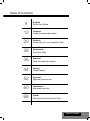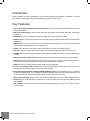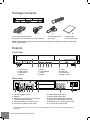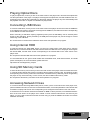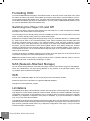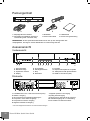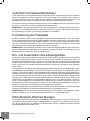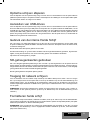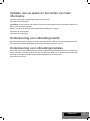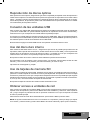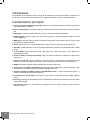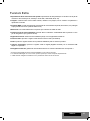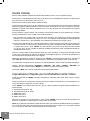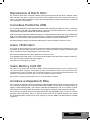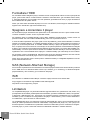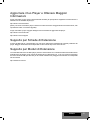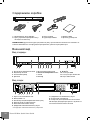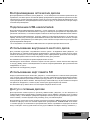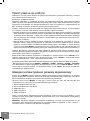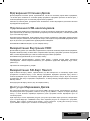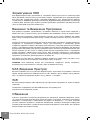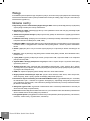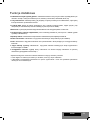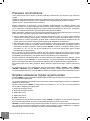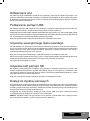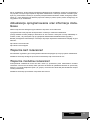HDI Dune MAX Benutzerhandbuch
- Kategorie
- Blu-Ray-Player
- Typ
- Benutzerhandbuch
Dieses Handbuch eignet sich auch für

Max
Quick Start Guide
Guide de démarrage rapide
Anweisung für einen schnellen Start
Snel Start Gids
Guía de instalación rápida
Guida Rapida
Краткое руководство
Короткий посібник
Skrócona instrukcja Szybki Start
English ● Français ● Deutsch ● Nederlands ● Español ● Italiano ● Русский ● Українська ● Polski
Manufactured under license from Dolby Laboratories.
Dolby and the double-D symbol are trademarks of Dolby Laboratories.
Seite wird geladen ...

3
4
12
20
28
36
44
52
60
68
Table of Contents
Table of Contents
English
Quick Start Guide
Français
Guide de démarrage rapide
Deutsch
Anweisung für einen schnellen Start
Nederlands
Snel Start Gids
Español
Guía de instalación rápida
Italiano
Guida Rapida
Русский
Краткое руководство
Українська
Короткий посібник
Polski
Skrócona instrukcja Szybki Start
Seite wird geladen ...
Seite wird geladen ...
Seite wird geladen ...
Seite wird geladen ...
Seite wird geladen ...
Seite wird geladen ...
Seite wird geladen ...
Seite wird geladen ...
Seite wird geladen ...
Seite wird geladen ...
Seite wird geladen ...
Seite wird geladen ...
Seite wird geladen ...
Seite wird geladen ...
Seite wird geladen ...
Seite wird geladen ...

20
Dune HD Max Quick Start Guide
Einleitung
Das Abspielgerät Dune HD Max ist eine „All-in-One“ Lösung zur Wiedergabe von Videos und Bildern bis
zu Full HD Auflösung (1080p) und bietet neben dem High Definition Media-Abspielgerät ein modernes
Blu-ray Laufwerk und einen Einbauplatz für Festplatten.
Haupteigenschaften
● Modernster Sigma Designs 8642 Prozessor: Gewährleistet eine perfekte Wiedergabe und eine hohe
Arbeitsgeschwindigkeit mit interaktiven Möglichkeiten.
● Blu-ray und DVD Wiedergabe: Wiedergabe von Blu-ray und DVD Medien (sowie Audio CD und Medi-
en mit den Daten, Videos, Bildern, Musik und Photos).
● Wiedergabe von der optionalen Festplatte: Eine Festplatte kann in den HD Max eingeschoben wer-
den um Inhalte direkt von dieser Festplatte abspielen zu können.
● Netzwerk Player: Anschluss des HD Max an das lokale Netzwerk und Wiedergabe von Video, Audio,
Bilder usw. direkt vom PC oder NAS (UPnP, SMB, NFS).
● MKV Wiedergabe: Wiedergabe von HD und SD im populären MKV Format sowie in anderen modernen
Formaten von Videodateien, inklusive HD-Video der höchsten Qualität mit einer sehr hohen Bit-Rate.
● RealD: 3D-Video im Format, welches in den Kinos für die Vorführung der aktuellsten Neuerscheinungen
verwendet wird.
● 3 USB Ports: Bequemer Anschluss von Festplatten, USB-Flash Speichern, Cardreadern und anderen
USB-Datenspeichern.
● Steckplatz für eine schnelle Festplattenaufrüstung: Eine Schnellwechselhalterung erlaubt den ein-
fache Wechsel von 3,5“ Festplatten mit SATA-Schnittstelle.
● Einschub/Slot für SD-Speicherkarten: Wiedergabe von Mediadateien von den SD-Speicherkarten
aus der Videokamera/Fotoapparat oder anderen Geräten, Benutzung von SD-Speicherkarten als loka-
ler Speicher oder Systemspeicher (Erforderlich für die BD Live Funktion).
● HDMI1.3: Gewährleistet beste Qualität von HD-Video und HD-Audio.
● Alle üblichen Audio und Video Anschlüsse: Digitaler optischer Audioausgang, Stereoausgang, Kom-
ponenten- und Komposite-Videoausgang für einen bequemen Anschluss des Abspielgeräts an beliebi-
ge A/V Anlagen.
● Erweiterte Unterstützung für Dolby TrueHD und DTS HD Master Audio: Bitsream-Ausgang (bis 7.1
Kanäle) oder Dekodierung (bis 7.1 Kanäle) für eine maximale Flexibilität beim Anschluss von Audio-
Einrichtungen mit Unterstützung fortschrittlicher Wiedergabefunktionen (wie zum Beispiel Bild-im-Bild).
● Flexibles Video-Ausgabe System: Video-Ausgabe in beliebiger Auflösung und Formaten (von SD bis
1080p, 24p/PAL/NTSC).
● Verbesserung der Auflösung (Upscaling): Hochqualitative Verbesserung der Auflösung von DVD und
beliebigen anderen SD-Video-Bilder bis zu Full-HD (1080p) oder einer anderen HD-Auflösung.
● Dateibrowser: Universeller Dateibrowser mit erweiterten Möglichkeiten der Dateimanipuation (Kopie-
ren, Verschieben, Entfernen, Umbenennen, Organisieren/Strukturieren, Sortieren).

21
Zusatzfunktionen
● Wiedergabe von Audo-Dateien mit höchster Qualität: Bis 192 kHz/ 24-bit, in Formaten FLAC,
Monkey’s Audio APE, WAV/PCM, DTS und anderen.
● Abspiellisten: Formierung von Abspiellisten aus den Dateien, Benutzung von eigenen Abspiellisten,
Wiederhohlfunktion und zufällige Wiedergabe.
● NAS-Funktion: Zugang zu den Dateien auf externen Laufwerken basierend auf Festplatten oder op-
tischen Laufwerken usw, welche entweder direkt am HD Max angeschlossen oder über das lokale
Netzwerk mit Hilfe von SMB oder FTP erreichbar sind.
● BitTorrent: Download von Dateien aus den P2P-Netzen unter Verwendung eines integrierten BitTorrent
Clients, so dass kein PC für BitTorrent Downloads laufen muss.
● Einstellbare Benutzerschnittstelle: Unterstützung der Media-Sammlungen in Foldern und Verzeich-
nissen mit logischen Symbolen und Full HD Grafik.
● Flash- Anwendungen: Funkionserweiterung des HD Max mit Hilfe von FlashLite Anwendungen.
● Internet-Radio: Wiedergabe und Aufnahme verschiedener Internet-Radiostationen (HTTP/MP3).
● IPTV: Wiedergabe und Aufnahme von IPTV-Strömen (Multicast UDP/RTP) von einem Internetdienstan-
bieter (Provider)*.
● Digital TV Option: Wiedergabe und Aufnahme von digitalen Fernsehkanälen mit Hilfe von optionalen
USB-Modulen für Digital TV**.
● Internet-Browser: Durchsicht von Internet-Seiten mit Hilfe des integrierten Internet-Browsers***.
* Prüfen Sie ob Ihr Provider bzw. der Video / TV Diensteanbieter UDP/RTP-Ströme unterstützt.
** USB-Module für Digital TV ist im Lieferumfang nicht eingeschlossen und optional erhältlich
*** Der integrierte Internet-Browser hat bestimmte Einschränkungen und kann deswegen nicht alle Inter-
net-Seiten wie bei einem PC darstellen
Deutsch

22
Dune HD Max Quick Start Guide
Packungsinhalt
1. Abspielgerät Dune HD Max
2. Fernbedienung (Batterien könnten im
Lieferumfang nicht vorhanden sein)
1
4
BEMERKUNG: Andere optionale Zubehörteile können sich je nach Konfiguration des
Abspielgerätes, der Region und des Distributors im Lieferumfang befinden
Aussenansicht
Vorderansicht:
Rückseite:
1. Ein/Ausschalter
2. Betriebsanzeige
3. Optisches Laufwerk
4. Display
5. Auswurftaste
6. Wiedergabe/Pause
7. Stop
8. Rückwärts
9. Vorwärts
10. Speichersteckplatz für Festplatte
11. Steckplatz für SD-Speicherkarten
12. USB 2.0 Anschluss (Host)
1. LAN/Netzwerk und 2 x USB 2.0 Anschluss (Host)
2. HDMI1.3 Ausgang
3. I2C Anschluss für spezielle Erweiterungen*
4. Komposite- und S-Video-Ausgänge
5. Komponenten-Y/Pb/Pr-Ausgang
6. Digitaler koaxialer Tonausgang
* Für einen möglichen Anschluss von externen Einrichtungen
7. Digitaler optischer Tonausgang
8. Analog Stereoausgang
9. Öffnungen für optionale Wi-Fi Antennen
10. Dekoderausgänge für 7.1 Raumklang
11. Einschalter und Stromanschluss
3. Netzkabel
4. Audio-Video-Kabel
5. HDMI-Kabel
6. Kurze ienungsanweisung
12 3 456789 10 11 12
12345678 9 10 11
2
356

23
1. Funktionsanzeige – blinkt nach Druck auf beliebige Taste
2. EJECT — Öffnet/Schließt die Laufwerksschublade MUTE — Aus-
schalten und Einschalten des Tones MODE — Umschalten des
Video-Ausgangs sowie Steuerung einiger anderen Funktionen des
Abspielgerätes POWER — Ein / Ausschalten und Standby
3. A (rot), B (grün), C (gelb), D (blau) — Auswahl spezieller Blu-ray-
Funktionen sowie Steuerung einiger anderen Funktionen des Ab-
spielgerätes
4. 0-9 — Eingabe von Ziffern und Texten sowie Steuerung einiger
anderen Funktionen des Abspielgerätes
5. SEARCH — Sprung zu einer vorgegebenen Position bei Wieder-
gabe ZOOM — Veränderung des Maßstabes des Videos SETUP —
Eingang/Ausgang zum Konfigurationsmenü sowie Einstellung von
Wiedergabeparametern während der Wiedergabe
6. V+/V- Veränderung der Lautstärke
7. P+/P- (Seite hoch/Seite runter) — Bildverschiebung auf und ab in
verschiedenen Listen sowie Steuerung einiger anderen Funktionen
des Abspielgerätes
8. Pfeile (LINKS, RECHTS, AUF, RUNTER), ENTER, RETURN, TOP
MENU, POP UP MENU, INFO — Hauptknöpfe der Steuerung des
Abspielgerätes (Auswahl der Elemente auf dem Bildschirm, Aus-
wahl/Öffnung des laufenden Elementes, Rücksprung zu dem vor-
hergehenden Bildschirm, Übergang zum Hauptmenü, Ausgabe des
Kontextmenüs mit Aktionen, Vorführung der Information, Steuerung
einiger anderen Funktionen des Abspielgerätes
9. PLAY, PAUSE, STOP, SLOW, REW, FWD, PREV, NEXT — Steue-
rung des Wiedergabevorgangs
10. SUBTITLE, ANGLE/ROTATE, AUDIO, REC, DUNE, URL —
Steuerung der Wiedergabe und einiger anderen Funktionen des
Abspielgerätes
BEMERKUNGEN:
● Verwenden Sie die alkalischen Batterien von Typ AAA
● Beachten Sie die Polarität beim Einbau der Batterien
● Richten Sie die Fernbedienung auf das Abspielgerät. Zwischen der
Fernbedienung und dem Abspielgerät sollen sich keine Hindernis-
se/Gegenstände befinden.
● Falls die Fernbedienung nur mit einem kleinen Abstand funkioniert,
wechseln Sie die Batterien.
● Einige Knöpfe der Fernbedienung können abhängig von der Ar-
beitsweise des Abspielgerätes mehrere Bedeutungen haben.
● Einige Knöpfe der Fernbedienung können nur bei bestimmten Ar-
beitsweisen des Abspielgerätes oder bei der Wiedergabe von Mate-
rialien von einem bestimmten Typ funktionieren.
Fernbedienung
1
2
3
4
5
6
7
8
10
9
Deutsch
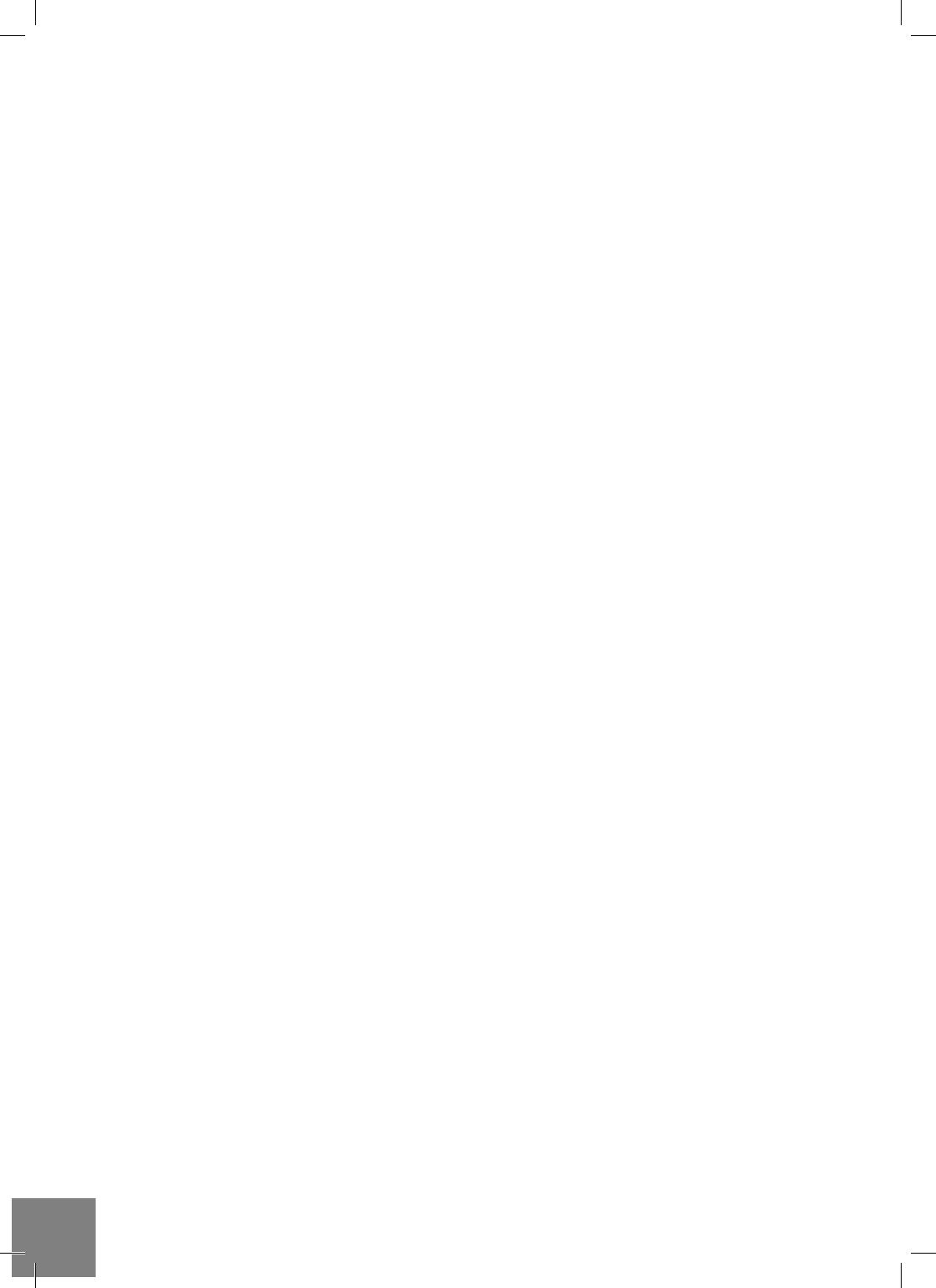
24
Dune HD Max Quick Start Guide
Betrieb
Entfernen Sie die durchsichtige Schutzfolie von der Front des Abspielgerätes Vergewissern Sie sich, dass
um das Abspeilgerät herum ausreichend Platz ist, um eine sichere Belüftung zu gewährleisten.
Der Abstand sollte von jeder Seite nicht weniger als 10 cm betragen.
Vergewissern Sie sich, dass Batterien in die Fernbedienung eingelegt wurden.
Nutzen Sie den entsprechenden Anschluss des Abspielgerätes an Ihrem Fernsehgerät oder Display. Ver-
wenden Sie nach Möglichkeit den HDMI-Anschluss zur Gewährleistung höchster Qualität des Videobildes
und des Tones. Vergewissern Sie sich, dass das Abspielgerät und alle relevanten Audio-Video Systeme
beim Anschluss ausgeschaltet sind. Stellen Sie sicher, dass das Fernsehgerät und andere Audio-Video-
Anlagen auf die Verwendung der entsprechenden Eingängen (A/V) eingestellt sind.
Schalten Sie das Abspielgerät ein. Dieses durchläuft eine kurze Startprozedur, welche ca. eine Minute in
Anspruch nimmt. Während dieser Prozedur sollte auf dem Bildschirm des Fernsehers bereits der Logo
„DUNE“ angezeigt werden.
● Falls Sie nach dem Einschalten des Abspielgerätes auf dem Bildschirm des Fernsehgerätes nicht
das Logo „DUNE“ sehen, könnte das Problem eine falsche Verbindung des Abspielgerätes mit dem
Fernsehgerät sein oder es wurde ein falscher Videoeingang am Fernseher gewählt. Prüfen Sie auch,
ob ein eventuell vorgeschalteter Audio-Video-SAT Receiver richtig eingestellt ist. In diesem Falle über-
prüfen Sie die Kabel und Einstellungen des Fernsehgerätes und gegebenenfalls des Audio-Video-SAT
Receivers oder verwenden Sie die anderen Kabel (z.B. Komposite / Chinch) oder eine andere Art des
Anschlusses an das Fernsehgerät.
● Wenn Sie nach dem Einschalten des Abspielgerätes auf dem Bildschirm des Fernsehers erst das Logo
„DUNE“ sehen aber danach das Bild verschwindet und es dann auch inerhalb von 10 Sekunden nichts
passiert, könnte es sein, dass in dem Abspielgerät eine falsche Videoauflösung ausgewählt wurde. In
diesem Falle drücken Sie auf den Knopf „MODE“ und danach auf einen der Knöpfe „1“, „2“, „3“, „4“
oder „5“ zwecks Einschaltung einer anderen Videoauflösung (siehe „Schnelle Veränderung der Video-
auflösung“).
Als Ergebnis sollten Sie den Hauptbildschirm des Abspielgerätes angezeigt bekommen. Auf dem Haupt-
bildschirm werden die Symbole angezeigt, welche einen Zugang zu den Hauptfunktionen des Abspiel-
gerätes bieten sowie Inhalte der am Abspielgerät angeschlossenen Laufwerke oder Netzwerkspeicher
anzeigen.
Die Einstellungen des Abspielgerätes können über das Symbol „Einstellungen“ auf dem Hauptbildschirm
des Abspielgerätes verändert werden, wobei man dafür auch den Knopf „SETUP“ der Fernbedienung
nutzen kann. Hier kann man zum Beispiel die Video- und Audio-Wiedergabeparameter sowie die Parame-
ter des Netzwerkanschlusses einstellen.
Für die Auswahl der Sprache des Abspielgerätes benutzen Sie die Einstellung „Setup / General / Interface
language“.
Für die Steuerung des Menüs des Abspielgerätes benutzen Sie die Knöpfe der Fernbedienung „LINKS“,
„RECHTS“, „AUF“, „RUNTER“, „ENTER“, „RETURN“. Der Knopf „MENU“ der Fernbedienung ist für
die Anzeige der verfügbaren Befehle bestimmt.
Schnelle Veränderung der Videoauflösung
Der Knopf „MODE“ der Fernbedienung erlaubt eine schnelle Einstellung der Videoauflösung des Video-
ausganges ohne über das Menü des Abspielgerätes gehen zu müssen. Diese Funktion ist sehr nützlich,
wenn Sie nach dem Anschluss des Abspielgerätes an das Fernsehgerät nicht sofort ein Bild auf dem
Bildschirm sehen.
Zum Umschalten zwischen den unten aufgeführten Videoauflösungen drücken Sie auf den Knopf „MODE“
und danach auf einen der Knöpfe „1“, „2“, „3“, „4“ oder „5“:
1. Komposit-/Komponent-, PAL
2. Komposit-/Komponent-, NTSC
3. HDMI, 480i, 60 Hz
4. HDMI, 720p, 60 Hz
5. HDMI, 1080i,60 Hz

25
Wiedergabe von optischen Medien (CD, DVD, Blu-ray)
Vor der Wiedergabe von optischen Medien vergewissern Sie sich bitte, dass Sie sich auf dem Hauptbild-
schirm des Gerätemenüs befi nden und legen Sie das Medium in das optische Laufwerk des Gerätes ein.
Das Abspielgerät erkennt das eingelegte Medium und das entsprechende Symbol wird auf dem Hauptbild-
schirm angezeigt. Je nach den Einstellungen des Abspielgerätes könnte die Wiedergabe entweder gleich
starten oder es wird einen Druck auf die Wiedergabetaste erwartet.
Anschluss von USB-Speichern
Vor dem Anschluss eines USB-Speichers vergewissern Sie sich bitte, dass Sie sich auf dem Hauptbild-
schirm des Gerätemenüs befi nden. Schließen Sie den USB-Speicher an einen der USB-Ports an. Das
Abspielgerät erkennt den Speicher automatisch und zeigt ein dem USB-Speicher entsprechendes Symbol
auf dem Hauptbildschirm an.
Beim Anschluss von USB-Speichern, welche eine hohe Speiseleistung benötigen (zum Beispiel eine Fest-
platte) verwenden Sie für den USB-Speicher eine externe Stromversorgung. Die Stromstärke welche das
Abspielgerät über die USB-Schnittstellen bietet, könnte evtl. für eine korrekte Funktion von USB-Festplat-
ten nicht ausreichen.
Während einer Datenübertragung oder Aufnahmefunktion darf man den USB-Speicher nicht ausschalten
oder von dem Netz abschalten.
Verwendung einer internen Festplatte
Vor dem Einbau einer internen 3,5“ Festplatte mit einer SATA-Schnittstelle vergewissern Sie sich bitte,
dass Sie sich auf dem Hauptbildschirm des Gerätemenüs befi nden. Öffnen Sie die Klappe des Steck-
platzes für die Festplatte und stecken Sie diese mit den Anschlüssen nach hinten ein. Schließen Sie die
Klappe des Steckplatzes wieder. Das Abspielgerät erkennt die Festplatte automatisch und zeigt ein ent-
sprechendes Symbol auf dem Hauptbildschirm an.
Während einer Datenübertragung oder Aufnahmefunktion darf man die Festplatte nicht herausnehmen.
Es empfehlt sich die „Grünen“ Modelle von Festplatten mit wenigen Umdrehungen pro Sekunde für eine
geringe Geräuschentwicklung, einer niedrigen Wärmeentwicklung und einem kleinen Energieverbrauch
zu verwenden. Zusätzliche Information fi nden Sie hier:
http://dune-hd.com/support/hw_compat/
Verwendung von SD-Speicherkarten
Vor dem Anschluss einer SD-Speicherkarte vergewissern Sie sich bitte, dass Sie sich auf dem Hauptbild-
schirm des Gerätemenüs befi nden. Stecken Sie die SD-Speicherkarte in den Einschub für SD Speicher-
karten an der Front des Abspielgerätes ein. Das Abspielgerät erkennt die eingesteckte SD-Speicherkarte
automatisch und zeigt ein entsprechendes Symbol auf dem Hauptbildschirm an. Einige Arten von SD-
Speicherkarten könnten von dem Abspielgerät nicht erkannt werden bzw. nicht korrekt funktionieren. In
diesem Falle verwenden Sie bitte ein anderes Speicherkartenmodell bzw. Hersteller.
Während einer Datenübertragung oder Aufnahmefunktion darf man die SD-Speicherkarte nicht aus dem
Einschub herausnehmen.
Deutsch
Nachdem ein Bild auf dem Bildschirm angezeigt wird, drücken Sie auf den Knopf „ENTER“ und gehen
danach in das Einstellungsmenü des Abspielgerätes um eine detaillierte Einstellung der Videobetriebsart
zu vornehmen zu können, sollte dies noch erforderlich sein.
BEMERKUNG: Während der normalen Wiedergabe ist eine schnelle Änderung der Videoaufl ösung nicht
möglich. Zur sicheren Ausführung dieser Prozedur schalten Sie das Abspielgerät aus, danach schalten Sie es
wieder ein und warten ca. eine Minute damit das Gerät sich auf eine neue Aufl ösung umstellen kann.

26
Dune HD Max Quick Start Guide
Verbinden mit Netzwerklaufwerken
Vor der Verbindung zu einem Netzwerklaufwerk vergewissern Sie sich bitte, dass Sie sich auf dem Hauptbild-
schirm des Gerätemenüs befinden, drücken Sie auf den Knopf „MENU“ der Fernbedienung und wählen Sie
den Punkt „Netzdatei schaffen“ aus. Tragen Sie die erforderlichen Parameter des Netzwerklaufwerks ein. Das
Abspielgerät wird dann auf dem Hauptbildschirm das Symbol für ein Netzwerklaufwerk anzeigen.
Für eine Durchsicht der verfügbaren Netzwerkressourcen über das SMB Protokoll oder UPnP verwenden Sie
das Symbol „Netzbrowser“ auf dem Hauptbildschirm des Abspielgerätes.
BEMERKUNG: Falls einige Netzwerkressourcen vom Abspielgerät nicht angezeigt werden, könnte es not-
wendig sein, ein paar Minuten abzuwarten und dann den Versuch zu wiederholen oder auf den Knopf „MENU“
der Fernbedienung zu drücken und den Befehl „Aktualisieren“ auszuwählen.
Formatierung der Festplatte
Zwecks Formatierung einer an das Abspielgerät angeschlossenen Festplatte wählen Sie in dem Haupt-
menü des Abspielgerätes das entsprechende Festplattensymbol aus, drücken Sie auf den Knopf „INFO“
der Fernbedienung und wählen Sie „Plattenformatierung“ (um eine ganze Festplatte formatieren zu las-
sen) oder „Abschnittsformatierung“ (um einen schon existierenden Bereich formatieren zu lassen) Das
Abspielgerät wird die Formatierung im Dateisystem „EXT2“ durchführen.
BEMERKUNG: Für die Benutzung von Platten, die von dem Abspielgerät formatiert wurden, könnte es in
dem PC mit Windows eine Aufstellung einer zusätzlichen Software auf dlesem PC notwendig sein, zum
Beispiel solcher wie „EXT2FSD“ (http://www.ext2fsd.com/).
Ein- und Ausschalten des Abspielgerätes
Vor dem Einschalten des Abspielgerätes vergewissern Sie sich, dass der Hauptschalter auf der Rückseite
des Geräts eingeschaltet wurde und drücken Sie auf den Knopf „POWER“ der Fernbedienung oder auf
den Einschalten/Ausschalten Knopf an der Front. Zum Umschalten des Abspielgerätes in die Betriebsart
Standby drücken Sie auf den Knopf „POWER“ der Fernbedienung oder auf den Einschalten/Ausschalten
Knopf an der Front. Zum Verlassen der Betriebsart Standby drücken Sie nochmals auf einen beliebigen
dieser Knöpfe.
In Abhängigkeit der Einstellungen des Abspielgerätes (siehe Einstellungsmenü des Abspielgerätes) könn-
te die Betriebsart „Geräte-Standby“ oder „Programm-Standby“ benutzt werden. In der Betriebsart „Geräte-
Standby“ ist die Stromversorgung des Abspielgerätes fast völlig abgeschaltet und das Abspielgerät ver-
braucht so gut wie keinen Strom. In der Betriebsart „Programm-Standby“ gibt das Abspielgerät kein Signal
über den Video-Ausgang aus, aber funktioniert weiter. Wenn in diesem Zustand externe Speicher ange-
schlossen sind, werden diese auch weiterhin über das Netzwerk zugänglich sein (Funktion „NAS“ des Ab-
spielgerätes). Die Umschaltung aus der Betriebsart Standby nimmt nur ein Paar Sekunden in Anspruch.
Wenn sich das Abspielgerät in der Betriebsart „Programm-Standby“ befindet, verbraucht es weiter eine
bedeutende mehr Strom. Es empfehlt sich daher nicht, das Abspielgerät in der Betriebsart „Programm-
Standby“ ohne eine akute Notwendigkeit über eine längere Zeit zu belassen.
Um das Abspielgerätes komplett abzuschalten, benutzen Sie den Hauptschalter an der Geräterückseite.
Schalten Sie das Gerät nicht während einer Datenübertragung oder Aufzeichnung ab.
BEMERKUNG: Nach dem Abschalten des Abspielgerätes oder Umschalten in die Betriebsart „Geräte-
Standby“ empfehlt es sich, vor einem wiederholten Einschalten ca. 1 Minute abzuwarten.
NAS (Network Attached Storage)
Zugriff auf die angeschlossenen Speicher des Abspielgerät über das Netzwerk kann man aus dem loka-
len Netzwerk über die Protokolle FTP und SMB bekommen. Auf einem PC mit Windows wählen Sie ein-
fach „ftp://ip_address“ oder „\\ip_address“ im Windows Explorer, wobei „ip_address“ durch die IP-Adresse
des Abspielgerätes ersetzt werden muss.

27
WiFi
Für einen Anschluss des Abspielgerätes an ein drahtloses (WiFi) lokales Netz kann man einen USB WiFi-
Adapter benutzen, welcher mit über einen freien USB Steckplatz angeschlossen wird.
Eine ausführliche Information über die unterstützten USB WiFi-Adapter könnten Sie auf der folgenden
Seite bekommen: http://dune-hd.com/support/hw_compat/
Einschränkungen
Eine Kompatibilität des Abspielgerätes mit bestimmten Anlagen (Audio-Video-Anlagen, Netzanlagen,
Speichern usw.) ist von vielen verschiedenen Faktoren abhängig (Gerätemodelle, den Besonderheiten
der Geräteinstallation und derer Nutzung, den Einstellungen des Abspielgerätes und der Anlagen usw.)
Falls das Abspielgerät mit bestimmten Anlagen nicht korrekt funktioniert, versuchen Sie die Konfiguration
des Abspielgerätes oder der Anlagen zu verändern sowie die Anlagen auf eine andere Weise zu nutzen
oder andere Anlagen zu verwenden.
Eine Kompatibilität des Abspielgerätes mit bestimmten Video-Materialien (Dateien, Medien, Festplatten
usw.) ist von verschiedenen Faktoren abhängig (den Besonderheiten der Kodierung des Video-Materials,
den Einstellungen des Abspielgerätes usw.). Falls das Abspielgerät besimmte Video-Materialien nicht
korrekt wiedergibt, versuchen Sie die Einstellungen des Abspielgerätes zu verändern oder solche Video-
Materialien zu verwenden, die in einem perfekten bzw. passenden Format kodiert wurden oder nutzen Sie
Software um das Videomaterial in ein passendes Format umzuwandeln.
Aktualisierung des Abspielgerätes und zusätzliche
Information
Prüfen Sie bitte zeitweise das Vorhandensein von Aktualisierungen der Firmware bzw. Software des Ab-
spielgerätes auf der folgenden Internet-Seite. Die Funktionalität des Abspielgerätes könnte sich mit neuer
Software / Firmware wesentlich verbessern und seine Möglichkeiten erweitern:
http://dune-hd.com/fi rmware/
BEMERKUNG: Sie können auch das Abspielgerät direkt über das Netzwerk mit dem Internet verbin-
den und die Funktion der Online-Aktualisierung der Firmware benutzen (siehe Einstellungen/Diverses/
Firmware-Aktualisierung)
Für weitere Informationen und einer detaillierten und aktualisierten Dokumentation zur Nutzung des Ab-
spielgerätes wenden Sie bitte an die folgenden Internet-Seiten: http://dune-hd.com/manuals/
http://dune-hd.com/support/
Unterstützung von Extenderkarten
Das Abspielgerät Dune HD Max ist mit zwei Extender-Einschüben ausgerüstet, welche sich auf der Ge-
räterückseite befi nden.
Zusätzliche Information hierzu gibt es auf der folgenden Internet-Seite: http://www.dune-hd.com
Unterstützung von Extendermodulen
Die Funktionalität des Media-Abspielgerätes Dune HD Max kann auch mit Hilfe externer Module aus der
Dune HD Smart Serie erweitert werden. So kann der HD Max zum Beispiel um eine externe Festplatte im
Dune HD Smart HE Extendermodul erweitert werden. Das Dune HD Smart HE Extendermodul erlaubt die
Aufnahme einer zusätzlichen 3,5” SATA Festplatte mit der Möglichkeit eines Austausches im Laufenden
Betrieb (Hot-Swap) Auch das Dune HD Smart ME Extendermodul kann als Ergänzung für zwei zusätzli-
che Einschübe für Extenderkarten genutzt werden.
Zusätzliche Information hierzu gibt es auf der folgenden Internet-Seite: http://www.dune-hd.com
Deutsch
Seite wird geladen ...
Seite wird geladen ...
Seite wird geladen ...
Seite wird geladen ...
Seite wird geladen ...
Seite wird geladen ...
Seite wird geladen ...
Seite wird geladen ...
Seite wird geladen ...
Seite wird geladen ...
Seite wird geladen ...
Seite wird geladen ...
Seite wird geladen ...
Seite wird geladen ...
Seite wird geladen ...
Seite wird geladen ...
Seite wird geladen ...
Seite wird geladen ...
Seite wird geladen ...
Seite wird geladen ...
Seite wird geladen ...
Seite wird geladen ...
Seite wird geladen ...
Seite wird geladen ...
Seite wird geladen ...
Seite wird geladen ...
Seite wird geladen ...
Seite wird geladen ...
Seite wird geladen ...
Seite wird geladen ...
Seite wird geladen ...
Seite wird geladen ...
Seite wird geladen ...
Seite wird geladen ...
Seite wird geladen ...
Seite wird geladen ...
Seite wird geladen ...
Seite wird geladen ...
Seite wird geladen ...
Seite wird geladen ...
Seite wird geladen ...
Seite wird geladen ...
Seite wird geladen ...
Seite wird geladen ...
Seite wird geladen ...
Seite wird geladen ...
Seite wird geladen ...
Seite wird geladen ...
Seite wird geladen ...
-
 1
1
-
 2
2
-
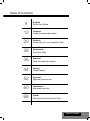 3
3
-
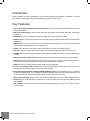 4
4
-
 5
5
-
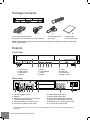 6
6
-
 7
7
-
 8
8
-
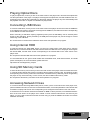 9
9
-
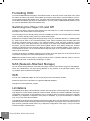 10
10
-
 11
11
-
 12
12
-
 13
13
-
 14
14
-
 15
15
-
 16
16
-
 17
17
-
 18
18
-
 19
19
-
 20
20
-
 21
21
-
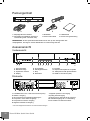 22
22
-
 23
23
-
 24
24
-
 25
25
-
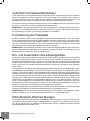 26
26
-
 27
27
-
 28
28
-
 29
29
-
 30
30
-
 31
31
-
 32
32
-
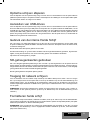 33
33
-
 34
34
-
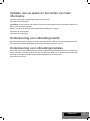 35
35
-
 36
36
-
 37
37
-
 38
38
-
 39
39
-
 40
40
-
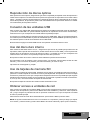 41
41
-
 42
42
-
 43
43
-
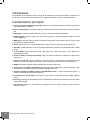 44
44
-
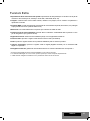 45
45
-
 46
46
-
 47
47
-
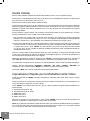 48
48
-
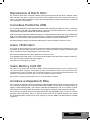 49
49
-
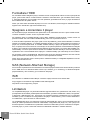 50
50
-
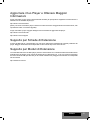 51
51
-
 52
52
-
 53
53
-
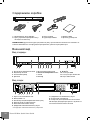 54
54
-
 55
55
-
 56
56
-
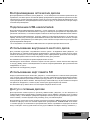 57
57
-
 58
58
-
 59
59
-
 60
60
-
 61
61
-
 62
62
-
 63
63
-
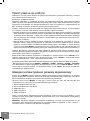 64
64
-
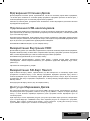 65
65
-
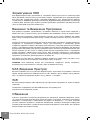 66
66
-
 67
67
-
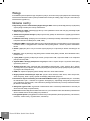 68
68
-
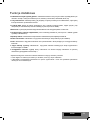 69
69
-
 70
70
-
 71
71
-
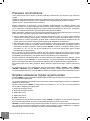 72
72
-
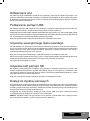 73
73
-
 74
74
-
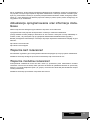 75
75
-
 76
76
HDI Dune MAX Benutzerhandbuch
- Kategorie
- Blu-Ray-Player
- Typ
- Benutzerhandbuch
- Dieses Handbuch eignet sich auch für
in anderen Sprachen
- English: HDI Dune MAX User manual
- français: HDI Dune MAX Manuel utilisateur
- español: HDI Dune MAX Manual de usuario
- italiano: HDI Dune MAX Manuale utente
- русский: HDI Dune MAX Руководство пользователя
- Nederlands: HDI Dune MAX Handleiding
- polski: HDI Dune MAX Instrukcja obsługi
Verwandte Artikel
Andere Dokumente
-
Dune HD Duo Bedienungsanleitung
-
Dune HD Smart D1 Bedienungsanleitung
-
Dune HD Smart D1 Bedienungsanleitung
-
Dune HD Duo 4K Base Noir DEDUOBASE4K Benutzerhandbuch
-
Dune HD SMART B1 Schnellstartanleitung
-
Dune HD SMART B1 Schnellstartanleitung
-
Dune HD Smart ME Benutzerhandbuch
-
Dune HD Smart BE Benutzerhandbuch
-
Dune HD Smart HE Extension Benutzerhandbuch
-
Fantec MM-FHDL Benutzerhandbuch